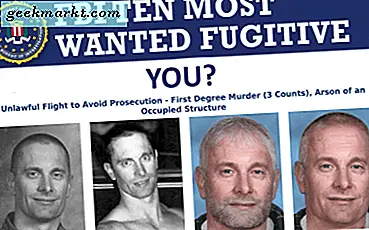Efter Google avbröt inkorgen, många av oss hade inga alternativ. Och Spark använde denna möjlighet för att starta sin e-postklient för Android. Om du inte visste är Spark en populär e-postklientapp för Mac och iOS. Så när jag såg dem komma till Android hoppade jag snabbt fartyg. Jag har använt Spark ett tag nu. Och även om det inte ersätter Inbox (jag saknar den aktiva buntningskontrollen), har den fortfarande några snygga funktioner som biometrisk autentisering, svepanpassning och meddelandepersonalisering osv. Så om du använder eller planerar att använda Spark, här är några dolda funktioner du borde veta.
Läsa:Bästa e-postappar för Android
Spark e-post tips och tricks
1. Meddelandeåtgärder
Min favoritfunktion i Spark är anpassning av Notification Action. Som namnet antyder ger det dig kontroll över utseendet och känslan av e-postmeddelandet.
Till skillnad från Gmail kan du också mappa om åtgärdsknapparna, som om jag har ställt in Arkivåtgärd till Ta bort e-post. Så om jag får ett reklammeddelande kan jag snabbt ta bort det från själva aviseringslådan. Du kan välja att ändra Markera som läst och arkivera till något annat.


2. Förhandsgranskning av aviseringar
Spark låter dig också bestämma vad du ska se i aviseringslådan. Som, normalt skickar Gmail en kort förhandsgranskning och avsändarens namn i aviseringsfacket. Med Spark kan jag anpassa förhandsgranskningen av e-post så att jag bara visar avsändaren eller både avsändaren och ämnesraden i e-postmeddelandet. Detta kommer till nytta eftersom du enkelt kan ta reda på prioriteten för e-postmeddelandet från ämnet.


3. Svep
Gmail lade nyligen till svepningen i e-post, vilket var ganska praktiskt. Men gissa vad, Spark ger dig fyra gestalternativ. Du kan även anpassa dessa gester för en åtgärd. Till exempel gör jag en kort vänster svep för att fästa e-postmeddelandet och en lång vänster svep för att ta bort den. På samma sätt har du kort svep till höger och lång höger svep som kan anpassas för att arkivera meddelanden eller markera dem som lästa.

Läsa:Bästa e-postappar för Android (2018)
En snabb snygg gest är ett svep för att komma till nästa e-post. Det fungerar mer som att gå igenom sidorna i boken. Du kan bläddra igenom alla e-postmeddelanden i en mapp med den här gesten.

4. Snooze på e-post
Gmail introducerade en snygg funktion där du kunde snooze e-postmeddelanden. Det enda problemet var att de fortfarande skulle visas i ditt flöde märkt som Snoozed tills så och så tid. I Spark kan du emellertid pausa e-post och de visas inte ens i ditt flöde. Dessutom kan du också anpassa de snooze-alternativ du får. Till exempel slumrar jag mest personliga e-postmeddelanden för en kvällstid som 06:30, så jag har anpassat snooze-alternativet enligt mig.

5. Anpassning av widget
Eftersom smarttelefonens skärmar blir högre är det svårt att nå toppen av telefonen. Spark låter dig anpassa widgets som ska placeras antingen längst upp eller längst ner på skärmen. Dessutom kan du också välja upp till fyra olika widgets. Dessa widgets är mappar som påminnelser, snooze eller personliga mappar.

6. Biometrisk autentisering
Din e-postadress består av bankaviseringar, OTP och autentiseringsuppgifter. Nu är det extremt farligt om det går i fel händer. Medan du alltid kan välja en tredjepartsappskåp, Spark låter dig låsa din e-post och aviseringar inbyggt. Du kan också använda biometrisk autentisering också. Med tanke på känsligheten av e-postmeddelanden är detta ett bra tillskott.
Läsa:Hur lösenordsskyddas e-post på iPhone och iPad


7. Smart sökning
Till skillnad från de flesta e-postklienter är Sparks sökning mer intuitiv. I stället för att söka "Bilagor Robert" kan du till exempel söka "Bilagor från Robert". Sökorden är mer som meningar som du använder i konversationer. Sökningarna är korrekta och du kan använda komplexa frågor som "PDF-filer förra veckan".


Avslutande ord
Så det här var några av de dolda funktionerna för Spark i Android. För närvarande arbetar Spark också med en Windows-variant och en webbapp. I framtida uppdateringar kan vi anta att Spark skulle vara tillgängligt på alla plattformar.
För eventuella frågor, låt mig veta i kommentarerna nedan.
Läsa:12 bästa Chrome-flaggor för Android och varför du behöver dem